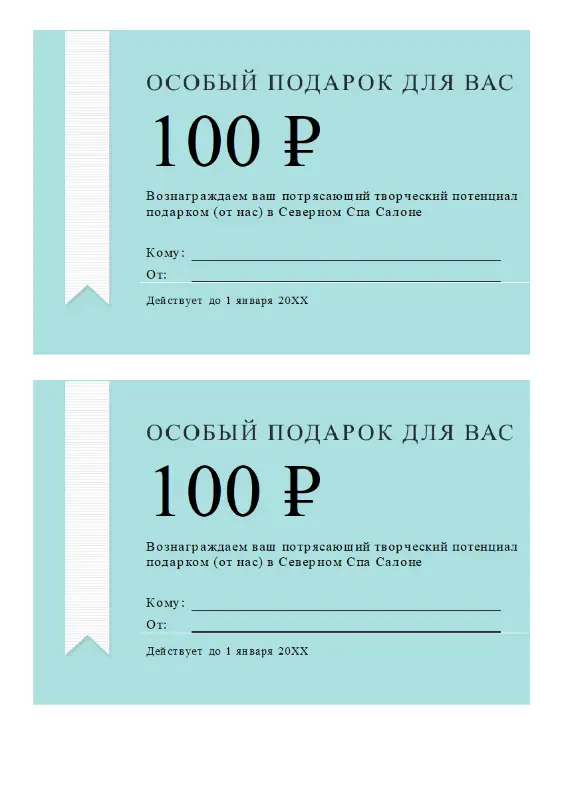
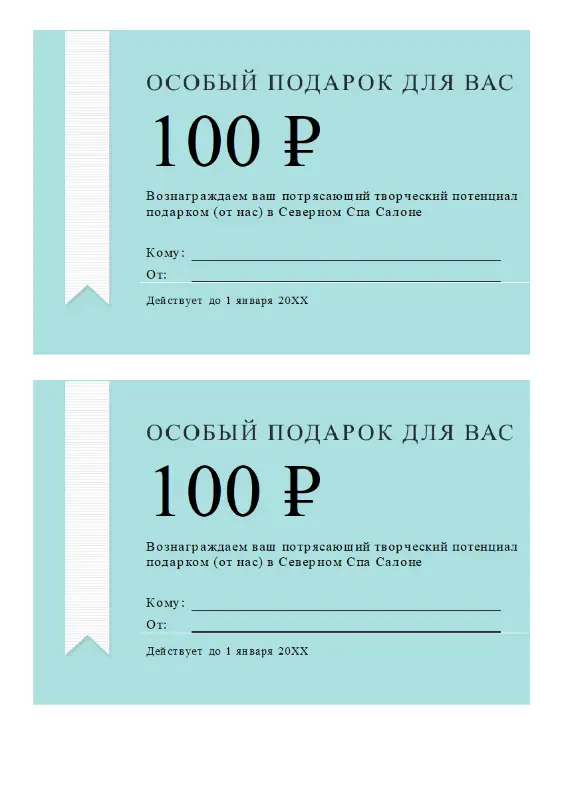
Microsoft Word является одним из самых популярных текстовых редакторов, который также может быть использован для создания шаблонов сертификатов и наград. Создание уникальных и профессионально выглядящих сертификатов и наград может быть важным аспектом многих проектов, таких как конкурсы, соревнования или корпоративные мероприятия. Использование Microsoft Word позволяет легко и эффективно создавать индивидуальные шаблоны, которые можно легко заполнить и распечатать.
Одним из главных преимуществ Microsoft Word является его простота использования и доступность для большинства пользователей. С помощью различных инструментов, предоставляемых этим редактором, можно создавать шаблоны, которые соответствуют определенным требованиям и дизайну. Например, можно добавлять изображения, изменять шрифты и цвета, а также вставлять логотипы или другие графические элементы.
Создание шаблонов в Microsoft Word также позволяет сохранить их для будущего использования, что экономит время и упрощает процесс создания сертификатов и наград. Благодаря функциям автоматического заполнения и замены текста, можно легко изменять информацию в сертификате или награде без необходимости изменять сам шаблон. Это особенно полезно, если нужно создать несколько сертификатов или наград с однотипным дизайном, но с различной информацией.
Как создать шаблон для сертификатов и наград в программе Microsoft Word
Создание шаблона для сертификатов и наград в программе Microsoft Word может помочь вам быстро и легко создавать профессионально выглядящие документы. Следуйте следующим шагам, чтобы создать свой собственный шаблон:
Шаг 1: Открыть программу Microsoft Word
В первую очередь, откройте программу Microsoft Word на вашем компьютере. Она доступна в пакете офисных программ Microsoft Office.
Шаг 2: Выбрать новый документ
Выберите вкладку «Файл» в верхнем левом углу программы, затем нажмите на «Новый» для создания нового документа.
Шаг 3: Выбрать тип документа
В появившемся окне выберите «Пустой документ» или «Пустой документ на основе шаблона» в зависимости от ваших потребностей.
Шаг 4: Создать дизайн шаблона
Разработайте дизайн вашего шаблона, используя различные функции и инструменты в программе Microsoft Word. Вы можете добавить фотографии, логотипы, текст и различные стили для создания уникального вида сертификата или награды.
Шаг 5: Сохранить шаблон
Сохраните свой шаблон, выбрав «Сохранить как» в меню «Файл». Укажите имя файла и выберите формат сохранения (например, .docx). Не забудьте указать место сохранения файла.
Шаг 6: Использовать шаблон
Теперь, когда ваш шаблон создан и сохранен, вы можете открыть его в любой момент, чтобы заполнить информацию и создать новый сертификат или награду. Просто дважды щелкните на файле шаблона, чтобы открыть его в программе Microsoft Word.
Создание шаблонов для сертификатов и наград в программе Microsoft Word — это простой и эффективный способ ускорить процесс создания документов. Следуя указанным выше шагам, вы можете создать свои собственные уникальные шаблоны, которые будут выглядеть профессионально и соответствовать вашим потребностям.
Выбор программы для создания шаблонов
При создании шаблонов для сертификатов и наград важно выбрать подходящую программу, которая обеспечит высокое качество и удобство работы. Существует множество различных программ, которые позволяют создавать шаблоны, но не все из них подходят для данного рода задач.
Одним из вариантов для создания шаблонов является использование программы Microsoft Word. Это широко известное приложение, которое предоставляет широкие возможности для создания и редактирования документов. Microsoft Word обладает интуитивным интерфейсом, позволяющим легко создавать и настраивать шаблоны сертификатов и наград.
В Microsoft Word можно использовать различные функции и инструменты, чтобы придать вашим шаблонам профессиональный вид. Вы можете настроить разметку документа, выбрать подходящий шрифт, размер и цвет текста, а также добавить изображения и логотипы. Программа также предоставляет возможность создавать таблицы, чтобы структурировать информацию и сделать шаблон более читаемым.
Другой вариант для создания шаблонов может быть использование специализированного программного обеспечения, например Adobe Photoshop или Adobe Illustrator. Эти программы предоставляют больше возможностей для дизайна и манипуляции с изображениями, что может быть полезно при создании сложных и красочных шаблонов. Однако они могут оказаться более сложными в использовании и требовать определенных навыков работы с графическими редакторами.
В итоге выбор программы для создания шаблонов зависит от ваших конкретных потребностей и уровня знаний. Microsoft Word является хорошим вариантом для начинающих и тех, кто хочет быстро создать простой и практичный шаблон. В то же время, использование специализированных программ может быть предпочтительным для тех, кто стремится к более высокому уровню дизайна и кастомизации.
- Microsoft Word обеспечивает простоту использования и широкие возможности для создания шаблонов.
- Adobe Photoshop и Adobe Illustrator предоставляют больше возможностей для сложного дизайна и манипуляции с изображениями.
- Выбор программы зависит от ваших конкретных потребностей и уровня знаний в области дизайна и редактирования документов.
Шаг 1: Открытие программы Microsoft Word и создание нового документа
Процесс создания шаблонов для сертификатов и наград в программе Microsoft Word начинается с открытия самой программы и создания нового документа. Для этого необходимо найти и запустить программу Microsoft Word на компьютере или ноутбуке.
После запуска программы необходимо выбрать опцию «Создать новый документ» либо воспользоваться горячей клавишей CTRL+N на клавиатуре. Появляется пустая страница, готовая для создания шаблона сертификата или награды.
На новом документе можно начать работать сразу же, добавляя необходимые элементы и настройки для создания уникального дизайна шаблона. Программа Microsoft Word предлагает широкий набор инструментов и функций для визуального оформления и форматирования текста, добавления изображений, использования различных шрифтов и цветовой гаммы, а также создания таблиц и списков для удобной организации информации.
Открытие программы Microsoft Word и создание нового документа является первым шагом в процессе создания шаблонов для сертификатов и наград. После этого можно переходить к следующим шагам, таким как настройка дизайна, добавление текста и изображений, а также сохранение шаблона для последующего использования.
Шаг 2: Выбор дизайна и структура шаблона
После выбора необходимого размера и ориентации документа, следующий шаг состоит в выборе дизайна и определении разметки шаблона. Эти важные аспекты будут влиять на общее впечатление от сертификата или награды.
Первым шагом является определение дизайна шаблона. Хорошо продуманный дизайн может позволить создать элегантный и профессиональный вид документа. Можно использовать различные эффекты, такие как градиенты, текстуры, иллюстрации или фоновые изображения в сочетании с соответствующими шрифтами и цветовыми схемами.
После выбора дизайна необходимо определить структуру и разметку шаблона. Это включает в себя размещение заголовков, имени получателя, основного текста и дополнительных элементов, таких как логотипы или подписи. Также можно выбрать стиль обрамления или рамку вокруг сертификата или награды.
Важно учитывать, что дизайн и структура шаблона должны быть удобными для чтения и восприятия информации. Они должны обеспечить ясность и акцентирование внимания на основной цели документа — выделить достижения и признать заслуги получателя.
После завершения этого шага можно приступать к заполнению оставшихся элементов шаблона, таких как дата или подписи. При этом важно сохранить единообразие стиля и разметки, чтобы обеспечить профессиональный вид всего документа.
Шаг 3: Редактирование текста и добавление изображений на шаблоне
Для добавления текста на шаблон, необходимо выбрать нужное место на документе и щелкнуть по нему. После этого можно начать набирать текст или скопировать его из другого источника. Чтобы создать профессиональный вид документа, можно использовать шрифты разных размеров и стилей, выделять ключевые слова или фразы с помощью полужирного или курсивного шрифта, а также изменять выравнивание текста.
Для добавления изображений на шаблон необходимо щелкнуть на месте, где они должны быть размещены. Затем нужно выбрать соответствующий инструмент в программе Word, который позволит загрузить изображение с компьютера или выбрать его из уже сохраненных файлов. После добавления изображения, можно изменять его размер, обрезать или поворачивать, чтобы оно идеально вписывалось в дизайн документа.
Кроме того, можно использовать таблицы, чтобы организовать информацию, или создавать списки с помощью маркеров или нумерации. Эти элементы помогут структурировать информацию и сделать документ более понятным и эстетически привлекательным.
Шаг 4: Настройка шрифтов и стилей для шаблона
Очень важно правильно настроить шрифты и стили для создания уникального и профессионального шаблона сертификата или награды. Начните с выбора подходящего шрифта, который будет соответствовать вашей теме и создаст желаемый эффект.
Для заголовков вы можете использовать более крупный и выразительный шрифт, чтобы привлечь внимание получателя. Выберите шрифт, который выделится среди остального текста и подчеркнет его важность.
Чтобы создать контраст и обеспечить читаемость, используйте шрифты с разными начертаниями, например, жирным и курсивом. Это поможет выделить ключевые моменты и добавить динамичность в тексте вашего шаблона.
Кроме того, не забудьте учесть размер шрифта. Убедитесь, что текст достаточно читабелен и не слишком маленький. Оптимальный размер шрифта поможет улучшить восприятие и удобство использования вашего шаблона.
Дополнительно вы можете использовать другие элементы стиля, такие как подчеркивание, зачеркивание или изменение цвета текста. Помните, что цвет и стиль текста должны сочетаться с основной темой и внешним видом шаблона, чтобы создать единый и профессиональный образ.
Используя правильные шрифты и стили, вы можете значительно улучшить ваш шаблон сертификата или награды, сделав его более привлекательным, профессиональным и запоминающимся.
Вопрос-ответ:
Как настроить шрифты и стили для шаблона?
Для настройки шрифтов и стилей в шаблоне необходимо использовать CSS код. Чтобы изменить шрифты, можно использовать свойство font-family, указав нужный шрифт. Для изменения размера шрифта используется свойство font-size. Другие стили, такие как цвет текста, отступы и рамки, можно также настроить с помощью CSS.
Как добавить кастомный шрифт в шаблон?
Чтобы добавить кастомный шрифт в шаблон, сначала нужно загрузить файл шрифта на сервер. Затем, в CSS коде шаблона, можно использовать правило @font-face для подключения шрифта. В этом правиле указывается путь к файлу шрифта и его название. После этого, шрифт будет доступен для использования в остальных стилях шаблона.
Как изменить цвет текста в шаблоне?
Для изменения цвета текста в шаблоне можно использовать свойство color в CSS. Например, чтобы сделать текст красным, нужно задать значение «red» или код цвета в формате HEX (#FF0000). Можно также изменить цвет текста при наведении на него курсора пользователя с помощью псевдокласса :hover.
Как настроить отступы и рамки для элементов шаблона?
Для настройки отступов и рамок для элементов шаблона можно использовать свойства margin и padding в CSS. Свойство margin задает внешний отступ элемента от окружающих его элементов, а свойство padding задает внутренний отступ элемента от его содержимого. Чтобы добавить рамку к элементу, можно использовать свойство border. Здесь можно указать толщину, цвет и стиль рамки.
Как применить стили к конкретному элементу в шаблоне?
Для применения стилей к конкретному элементу в шаблоне, можно использовать CSS селекторы. Селекторы позволяют выбирать элементы по различным критериям, таким как их класс, идентификатор или тег. Например, чтобы применить стили только к элементу с определенным классом, используется селектор .class, где class — название класса элемента.
Как настроить шрифты и стили для шаблона?
Для настройки шрифтов и стилей в шаблоне вам понадобится использовать CSS. Вы можете определить основные стили для различных элементов, таких как заголовки, абзацы, ссылки, списки и т.д. Стили можно определить внутри тега

